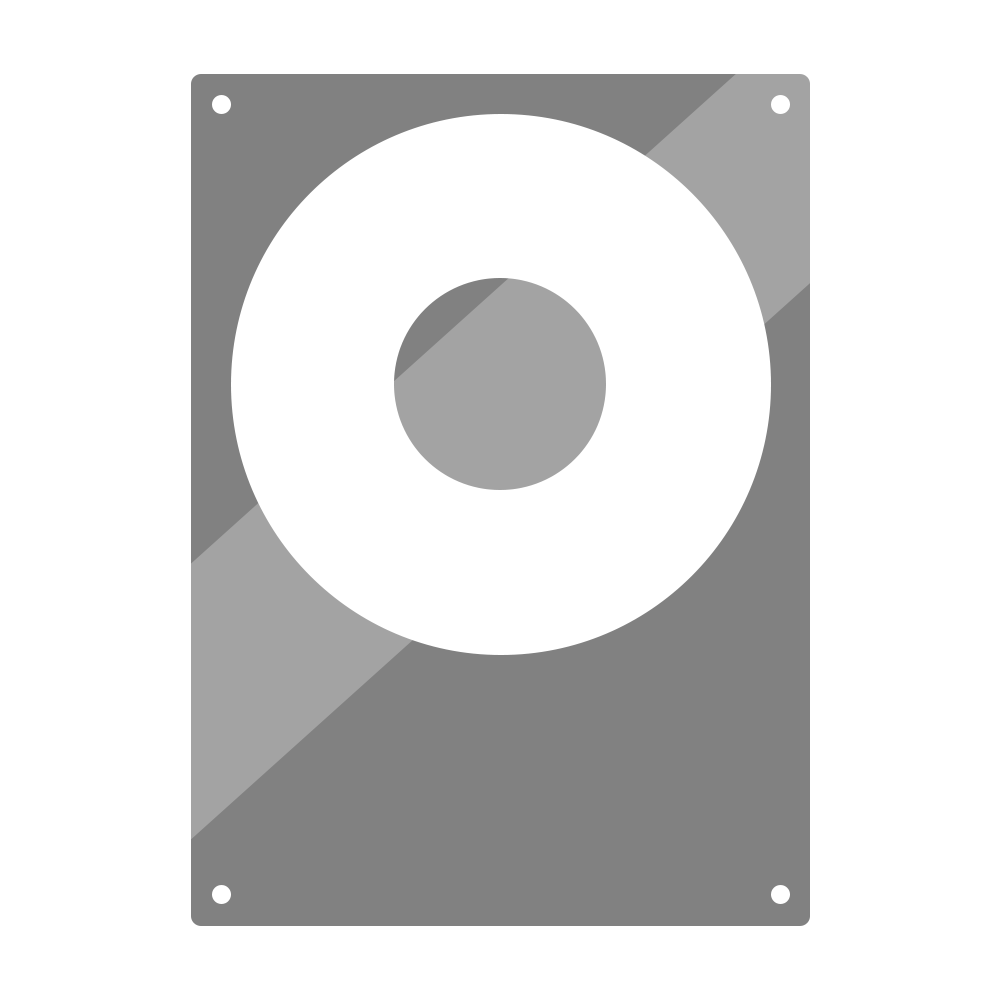Comment récupérer les données d’un disque dur endommagé ?

Si vous lisez cet article, vous êtes probablement désespéré, mais avant que vous ne paniquiez, laissez-moi vous dire qu’il y a de l’espoir, et il y a probablement plus d’espoir que vous ne le pensez…. Même si votre disque dur présente un dysfonctionnement mécanique interne, il est possible de récupérer des données sans avoir à envoyer le disque dur à un service de récupération des données. Oui ! vous avez bien entendu, je suis sûr que vous êtes tombé sur des articles qui vous diront comment récupérer les données d’une partition endommagée, vous en trouverez une tonne sur le web, mais lorsque votre disque dur commence à mal fonctionner, commencez par lire le guide disques-durs-externes.fr : Comment récupérer les données d’un disque dur endommagé ?
Table des matières
Système de fichiers corrompu
Si le disque dur est détecté par Windows et que vous pouvez y accéder mais que vous ne voyez pas de données à l’intérieur, ou que vous recevez un message indiquant que le disque doit être formaté. Vous avez probablement un système de fichiers corrompu entre vos mains. La solution à ce problème est un bon logiciel de récupération de fichiers. J’en ai essayé plusieurs, et mon choix s’est porté sur « Recover My Files » de GetData. De nombreuses suites de récupération prétendent pouvoir récupérer des données et elles le peuvent probablement, mais peuvent-elles trouver tout ce que vous voulez récupérer ? Probablement pas ! Ce logiciel le peut. Mais ne me croyez pas sur parole, téléchargez la version gratuite sur leur site web et faites un essai, vous verrez de quoi je parle. La version gratuite est une démo, elle ne permet donc pas une fonctionnalité complète, mais elle vous permettra de voir ce qu’elle peut récupérer et vous permettra même de récupérer quelques petits fichiers. Ce logiciel est inclus dans mon article : Le meilleur logiciel de récupération de données.
Le logiciel a ses inconvénients. Si votre type de fichier ne figure pas sur leur liste, il ne peut pas être récupéré. Si vous voulez récupérer un fichier avec une extension peu commune qui n’est pas sur leur liste, vous n’avez pas de chance. Leur liste est cependant très longue. Assurez-vous de lancer la « Recherche complète de fichiers » et non pas la « Recherche rapide », car cette dernière ne vaut pratiquement rien. La recherche complète vous donnera plus que ce dont vous avez besoin, même des fichiers que vous avez effacés de votre disque dur il y a des années. Cela prendra beaucoup de temps, selon la taille du disque dur. Le programme ne vous permettra pas de l’installer sur le même disque dur où les données doivent être récupérées pour des raisons évidentes. Soyez donc prêt à installer le logiciel sur un disque secondaire comme une clé USB ou un disque dur externe. Il existe également des alternatives gratuites qui fonctionnent aussi bien, voire mieux, que « Récupérer mes fichiers ». Si votre disque a lu mon article : Comment réparer une partition ou un MBR endommagé. Si vous ne pouvez pas récupérer la partition endommagée mais que vous voulez quand même récupérer vos fichiers, n’hésitez pas à contacter nos partenaires Chronodisk !

Le bruit de la mort
Si votre disque dur émet le son commun « clung… clung… clung… », votre tête a du mal à lire le contenu du disque. C’est l’un des pires problèmes que vous puissiez avoir car le bras du disque ne fonctionne pas correctement et ne peut donc pas lire les disques à l’intérieur. Comme certains d’entre vous le savent peut-être, ce problème n’est pas réparable, du moins pas à la maison. Les disques durs doivent être ouverts dans un environnement sans poussière, et par un personnel spécialisé, donc n’essayez même pas de l’ouvrir si vous voulez récupérer vos données ! Beaucoup de gens abandonneront à ce stade et enverront le disque dur à un service de récupération des données. Cependant, avant de faire cela et de dépenser un bras et une jambe, il y a quelque chose que vous pouvez faire. J’ai écrit un article juste pour cela : Comment récupérer des données même lorsque le disque dur est endommagé

Le disque dur n’est pas détecté
Si l’ordinateur ne détecte pas le disque dur, ou si l’ordinateur ne veut tout simplement pas s’allumer lorsque le disque dur y est connecté, il se peut que la carte du disque dur soit défectueuse. Il s’agit de la grande carte de circuit imprimé située au bas de votre disque. Ces cartes facilement remplaçables ont tendance à s’abîmer avec le temps en raison de la chaleur générée par le disque dur lui-même. Je vais vous dire comment remplacer cette carte avec la solution suivante :
Il existe un certain nombre d’endroits sur le web qui vous vendront ces cartes. Si vous ne la trouvez pas ou si vous êtes un salaud de bas étage, vous pouvez toujours vous adresser à eBay et acheter un disque dur d’occasion portant le même numéro de modèle que le vôtre, retirer la carte du disque d’occasion et l’utiliser sur un disque cassé. Cela vous coûtera probablement moins cher que d’acheter la carte seule. Si votre disque dur est ancien, il est plus judicieux d’en acheter un autre ; en revanche, si le disque dur est neuf, il est préférable d’acheter la carte. Ces cartes coûtent environ 50 dollars chacune. Si vous décidez d’acheter un autre disque dur ou la carte seule, assurez-vous que vous obtenez exactement la même carte ! Je n’insisterai jamais assez sur ce point. Vous pouvez avoir des disques durs de même marque et aux spécifications identiques avec de légères variations sur leur carte et par conséquent sur leur micrologiciel, si c’est le cas la carte ne fonctionnera pas, alors assurez-vous que vous obtenez exactement ce dont vous avez besoin avant d’appuyer sur le bouton « acheter maintenant » !

Le disque dur est détecté mais ne fonctionne toujours pas
Si Windows détecte le disque dur mais qu’il n’est pas accessible, il ne vous donnera pas la possibilité de le formater, ni ses propriétés. Vous avez probablement des contacts sales sur votre forum. Habituellement, lorsque cela se produit, vous n’entendez pas le fameux « bruit de la mort », mais plutôt un son répétitif « rrrrrr rrrrrr », comme si le disque dur lisait les mêmes données encore et encore, ou que vous n’entendiez aucun son du tout. Il est important de mentionner que ce comportement implique que l’ordinateur détecte le disque mais n’implique pas le « bruit de la mort ». Pour résoudre ce problème, essayez ce qui suit : Retirez la carte mère de la partie inférieure du disque dur et nettoyez les contacts inférieurs. La carte que vous voyez sous le disque dur est en fait posée sur des contacts non soudés. De nombreux disques durs fonctionnent à des températures élevées, ce qui a tendance à faire fondre le revêtement de la carte de circuit imprimé. Lorsque cela se produit, ce revêtement se répand sur ces contacts, et comme ils ne sont pas soudés, leurs surfaces métalliques sales ne se touchent plus. Pour résoudre ce problème, retirez les vis de la carte et retournez-la. Vous verrez une rangée de contacts, généralement à plusieurs endroits. Frottez la surface des contacts avec une gomme à crayon, comme si vous effaciez quelque chose que vous avez écrit. Cela nettoiera en fait ces contacts mieux que toute autre méthode. Revissez le tableau et essayez-le. (S’il se trouve que votre disque dur a des connecteurs à broches plutôt que des connecteurs plats, ignorez cette astuce et achetez une nouvelle carte).

Si vous avez des questions, toute l’équipe de disques-durs-externes.fr reste à votre disposition dans l’espace commentaire du blog !